Ne glede na to, ali želite klepetati s prijatelji ali imeti družinski sestanek, lahko za izboljšanje komunikacije uporabite mikrofon. Vendar, kaj storiti, če ga nimate? Seveda uporabljate pametni telefon.

Pogovorimo se o tem, kako telefon nastaviti kot mikrofon na različnih platformah.
Uporaba telefona kot mikrofona z Discordom
Najlažji način za uporabo pametnega telefona kot mikrofona na Discordu je namestitev aplikacije tretje osebe. WO Mic je ena vaših najboljših možnosti. Ta program je združljiv s povezavami Bluetooth, USB in Wi-Fi, kar vam omogoča, da svojo napravo nastavite prek več omrežij.
Tukaj je tisto, kar morate storiti, da konfigurirate WO Mic:
- Pojdite v brskalnik in obiščite to spletno stran .
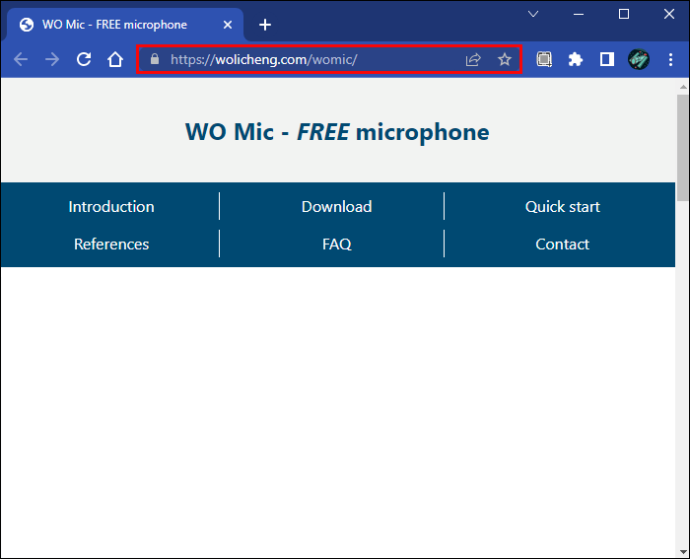
- Prenesite odjemalca na svoj računalnik. Vaša različica mora vsebovati vse potrebne gonilnike.
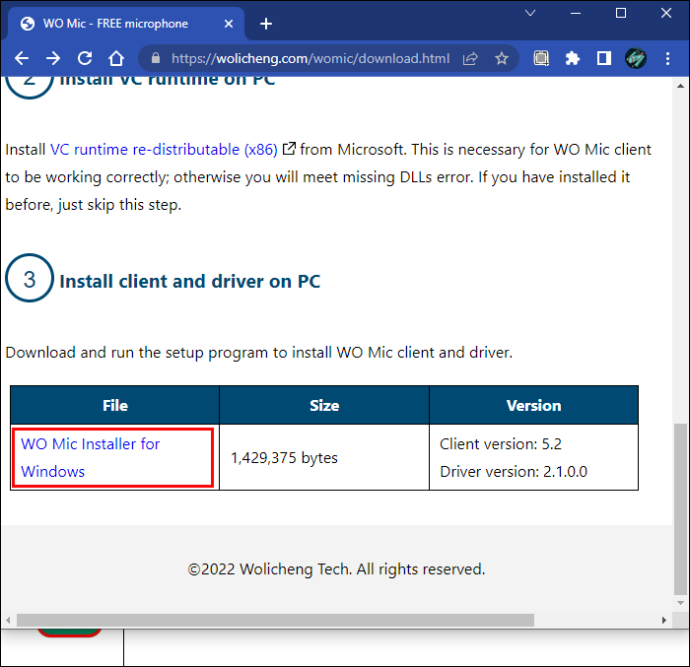
- Prenesite in namestite iOS oz Android aplikacijo, odvisno od vaše naprave.
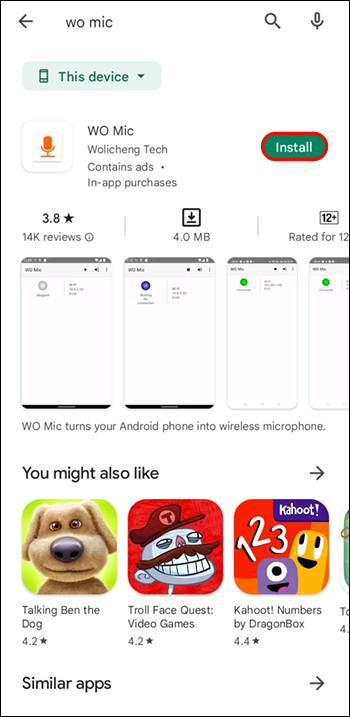
- Zaženite program na vašem računalniku. Če prejmete sporočilo »manjka DLL«, namestite paket VC za redistribucijo iz Microsoft .
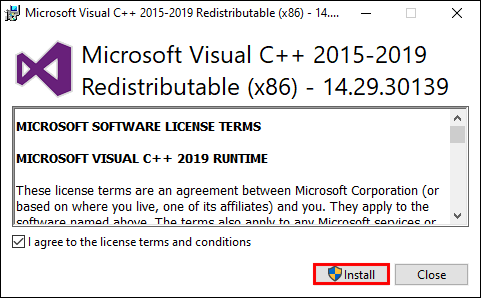
- Pomaknite se do »Povezava« in pritisnite »Poveži«.
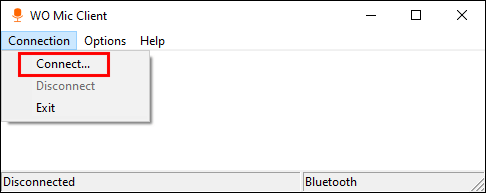
- Izberite »Vrsto prevoza«. Za primer uporabimo Bluetooth.
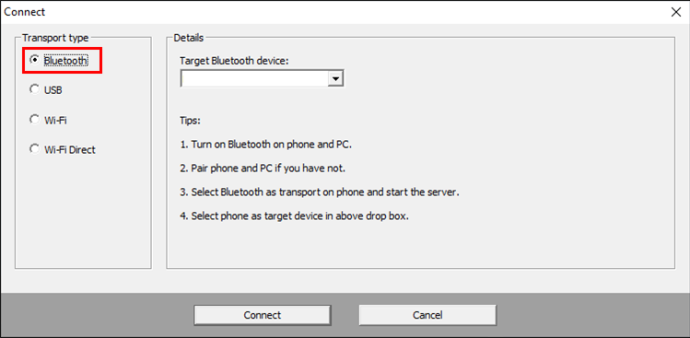
- V računalniku odprite »Nastavitve« in pojdite na »Naprave«, ki jim sledi »Bluetooth in druge naprave«. Vklopite povezavo Bluetooth, da bodo druge naprave odkrile računalnik.
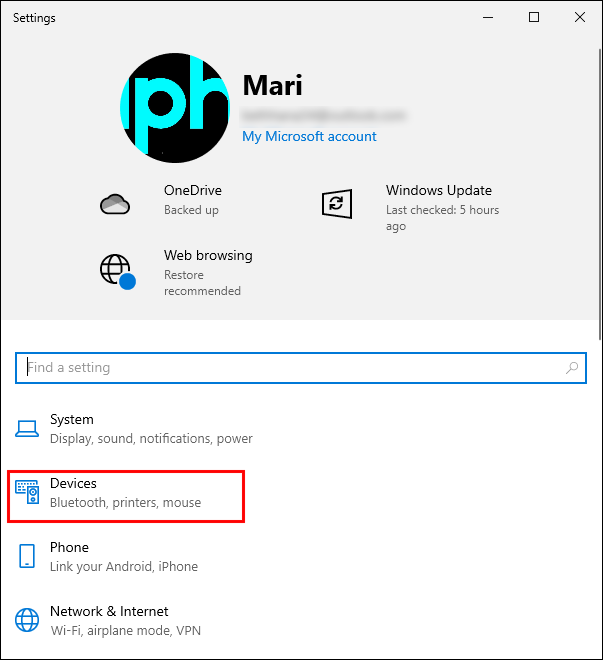
- Zaženite »Nastavitve« na pametnem telefonu in vstopite v meni »Povezave«. Besedilo se lahko razlikuje. Vklopite Bluetooth in povežite pametni telefon z računalnikom. Morali bi videti obvestilo, ki potrjuje povezavo.

- Vrnite se na WO Mic na namizju in pojdite na »Bluetooth« pod »Transport type«. Izberite svoj telefon in kliknite gumb »Poveži«.
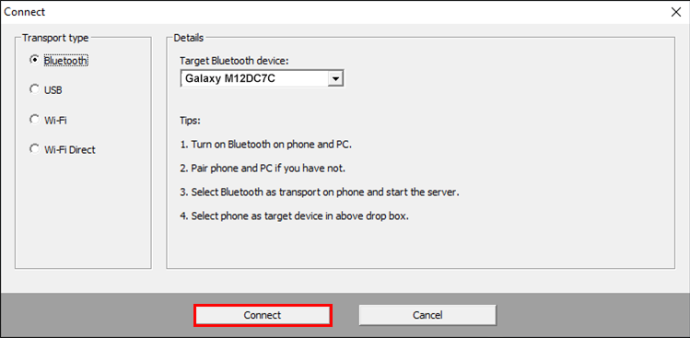
- Pojdite v aplikacijo za pametni telefon in pritisnite »Nastavitve«, »Prevoz« in »Bluetooth«. Pridružite se srečanju v Discordu in pritisnite simbol »Predvajaj« na pametnem telefonu WO Mic, da prenesete svoj glas.
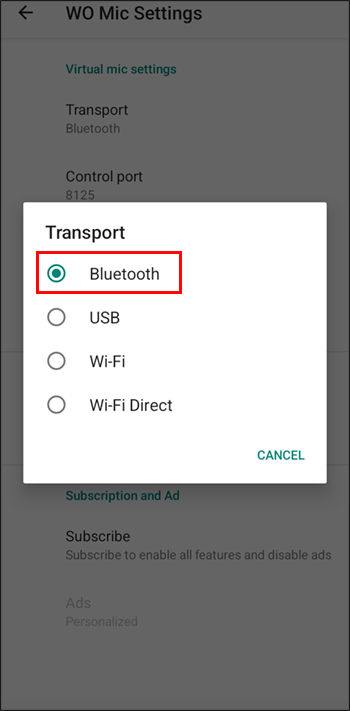
Lahko pa uporabite tudi USB povezavo. Je prav tako preprost, vendar deluje samo na napravah Android.
- Povežite računalnik s telefonom s kablom USB.
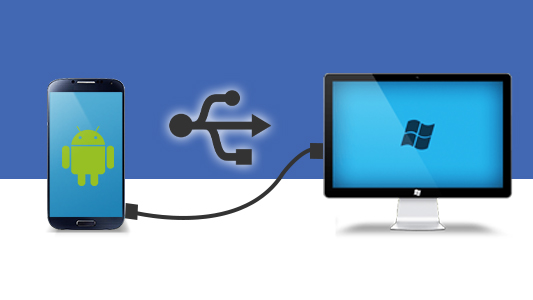
- Če ste pozvani, namestite potrebne gonilnike.
- V telefonu omogočite način za razvijalce in aktivirajte odpravljanje napak USB.
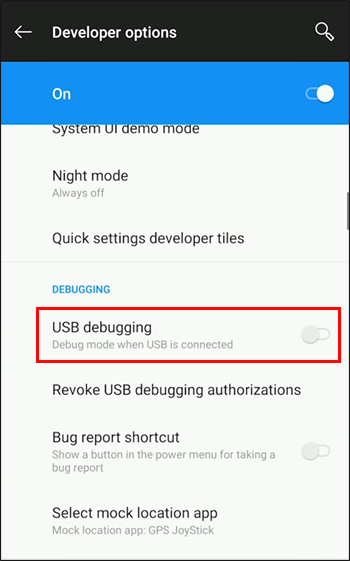
- Odprite WO Mic v računalniku in pojdite na »Transport Type«, ki mu sledi »USB«.
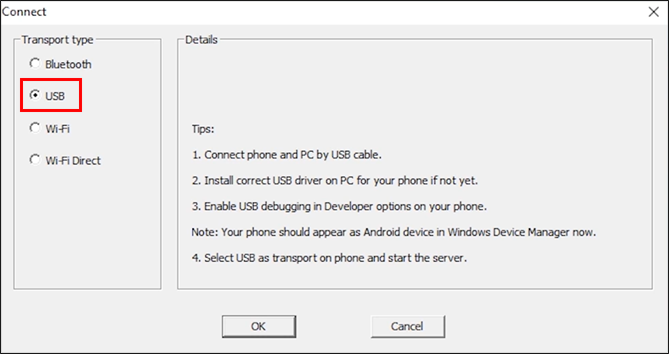
- Pritisnite gumb »Povezano« in odprite »Nastavitve« v različici aplikacije za Android.

- Kliknite »Transport« in izberite »USB«.
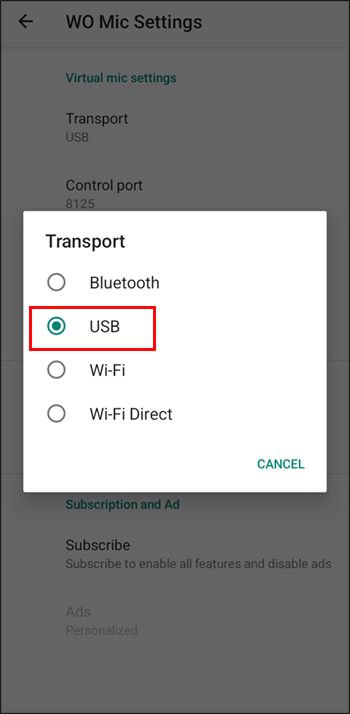
- Pridružite se vaši seji Discord, vrnite se na Wo Mic na pametnem telefonu in tapnite »Predvajaj«, da aktivirate mikrofon.
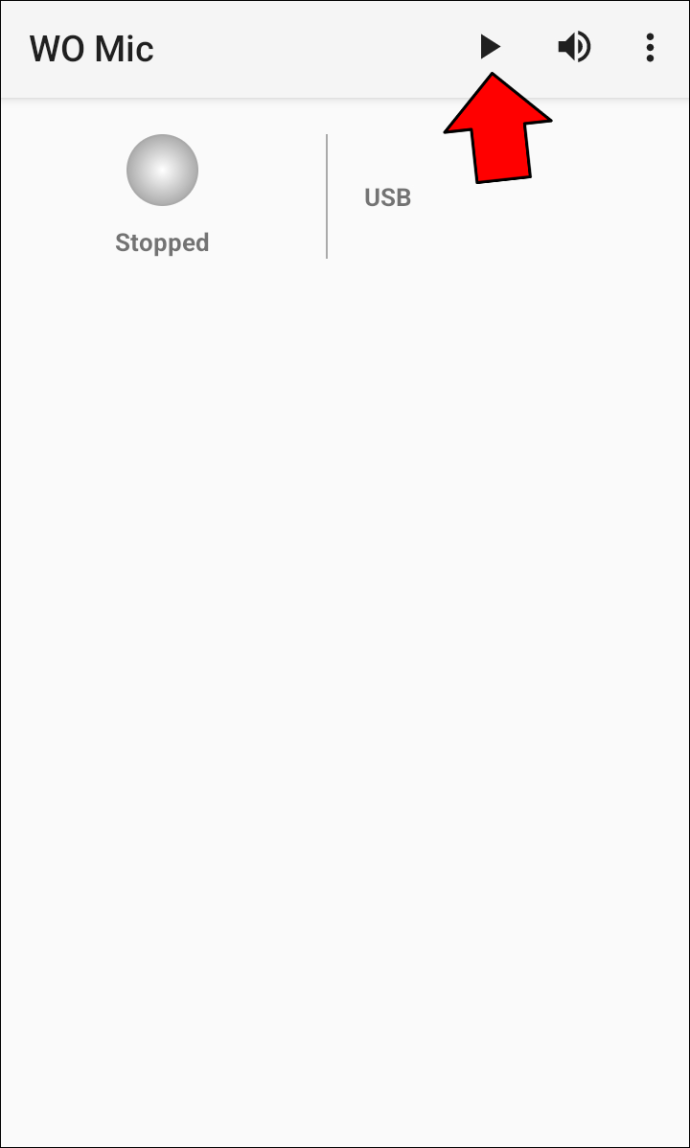
Uporaba telefona kot mikrofona s povečavo
Zoom je platforma, ki vam omogoča uporabo pametnega telefona kot mikrofona. To lahko storite v računalniku z operacijskim sistemom Windows ali Mac.
kako ugotoviti, ali ste bili blokirani na
- Prijavite se v svojega odjemalca Zoom.
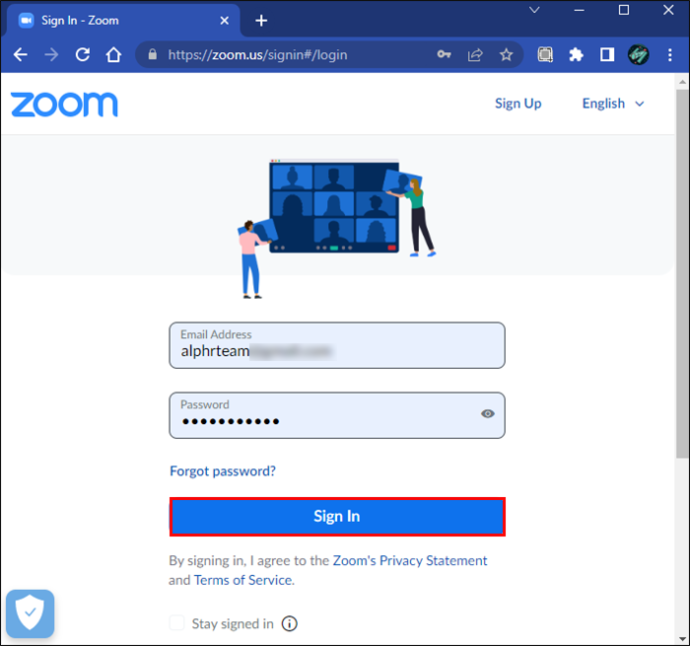
- Pridružite se sestanku ali ga začnite.
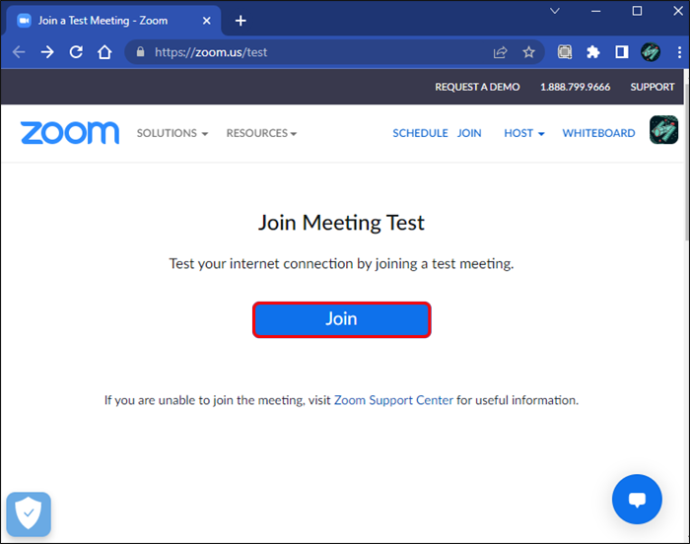
- Pritisnite gumb »Join Audio«. Če ste že na sestanku, kliknite poziv, ki vam omogoča preklop na zvok telefona.
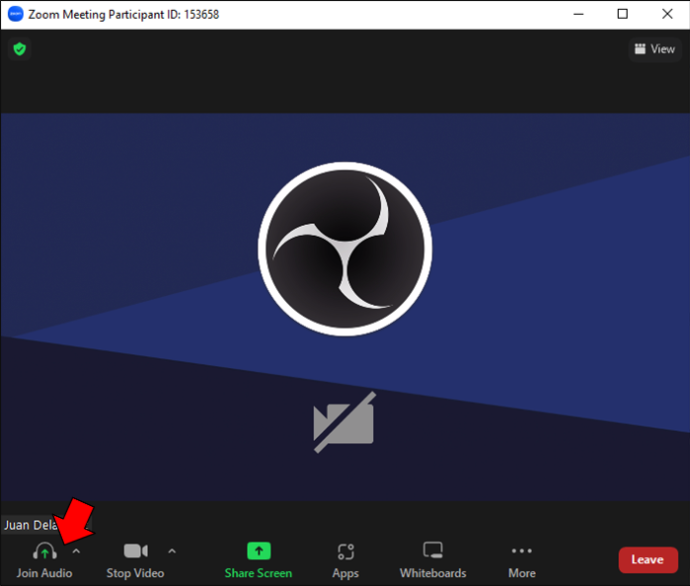
- Izberite »Pokliči me«.
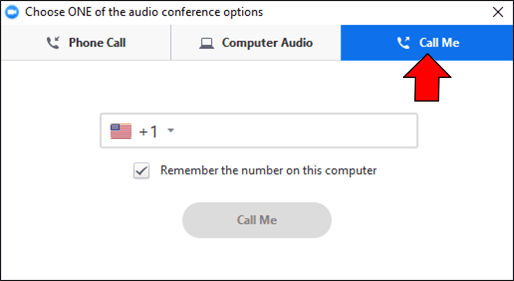
- Izberite ustrezno kodo države.
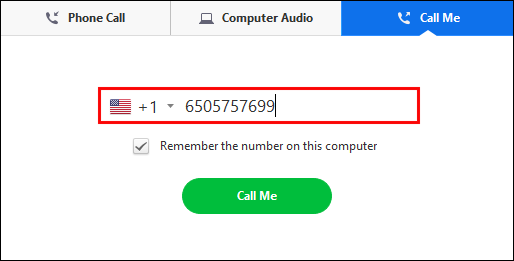
- Vnesite svojo številko in pritisnite »Pokliči me«.
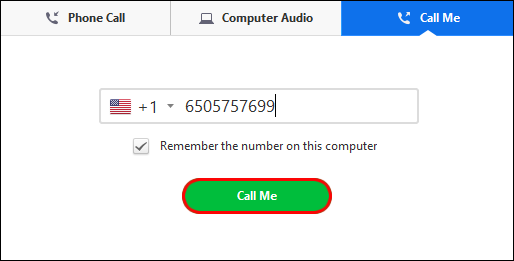
Sledite tem korakom, če uporabljate Zoom neposredno iz pametnega telefona Android ali iOS:
- Odprite Zoom in se prijavite s svojimi poverilnicami.
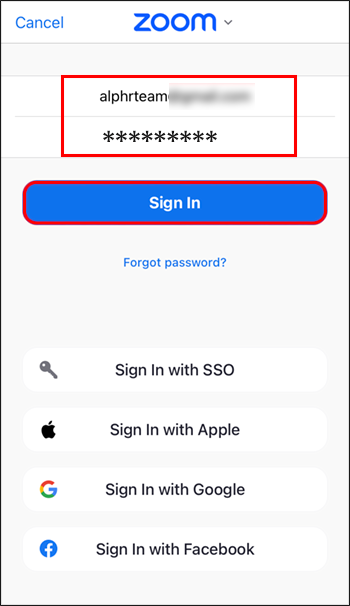
- Pridružite se sestanku ali ga začnite.
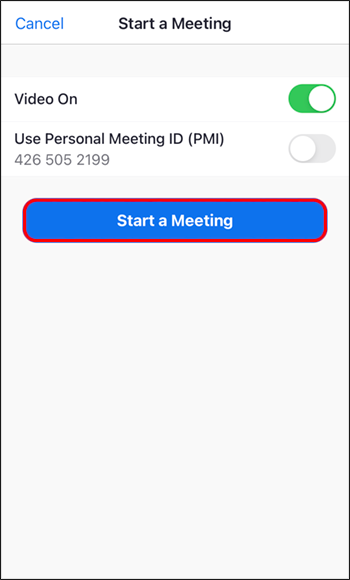
- Pritisnite »Join Audio«. Če ste na sestanku z računalniškim zvokom, tapnite »Več« in nato »Prekini zvok«.
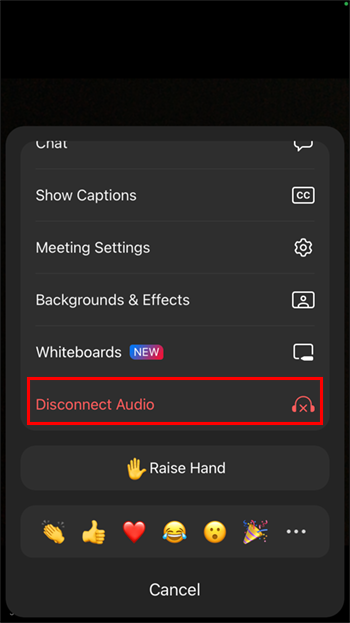
- Ponovno kliknite zavihek »Join Audio« in izberite »Dial in«.
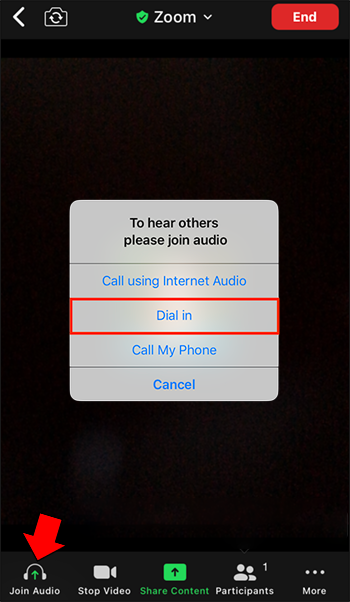
- Izberite meni v zgornjem delu zaslona.
- Izberite regijo ali državo svoje telefonske številke.
- Pritisnite simbol telefona poleg vaše klicne številke.
Telefon lahko nastavite tudi kot mikrofon z uporabo omrežja Wi-Fi in aplikacije WO Mic. Ne pozabite, da morata vaš računalnik in pametni telefon uporabljati isto povezavo.
- Pritisnite gumb 'Windows' in 'I', da odprete nastavitve.
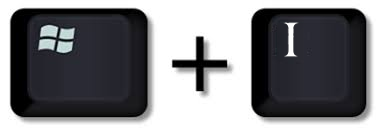
- Pojdite na »Omrežje in internet«, ki mu sledi »Wi-Fi«.

- Izberite »Prikaži razpoložljiva omrežja« in izberite eno.

- Tapnite »Poveži«.

- Odprite »Nastavitve« na pametnem telefonu WO Mic in pritisnite »Prevoz«.

- Izberite »Wi-Fi«, vrnite se na prejšnji zaslon in pritisnite »Predvajaj«. Zdaj bi morali videti sporočilo v zgornjem delu zaslona. Moralo bi prikazati številko, ki je vaš naslov IP.
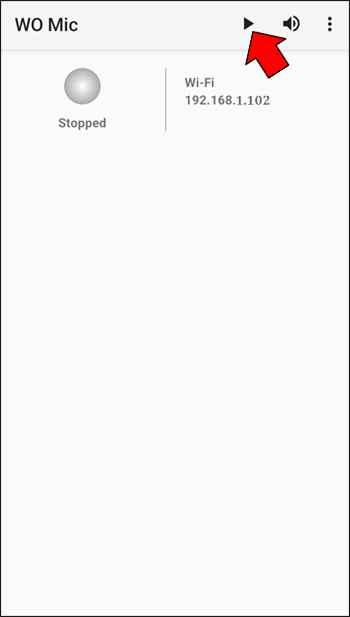
- Zaženite WO Mic na vašem računalniku in izberite »Transport Type«.
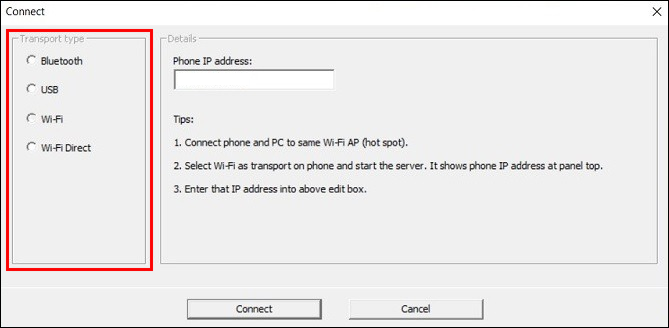
- Izberite »Wi-Fi« in se pomaknite do razdelka »Naslov IP«.
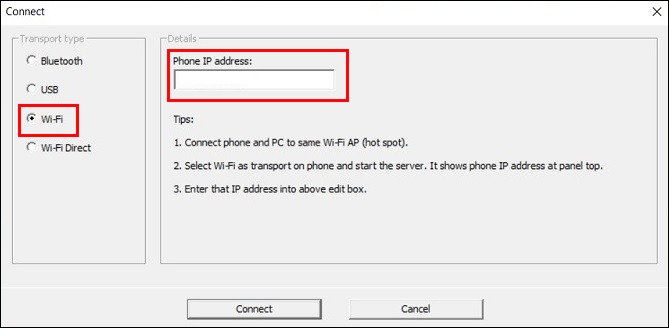
- Vnesite svoj naslov IP iz mobilne aplikacije in pritisnite gumb »Poveži«. Vaš mikrofon bi moral biti zdaj aktiven, kar vam omogoča, da se pridružite sestankom Zoom z zvokom telefona.
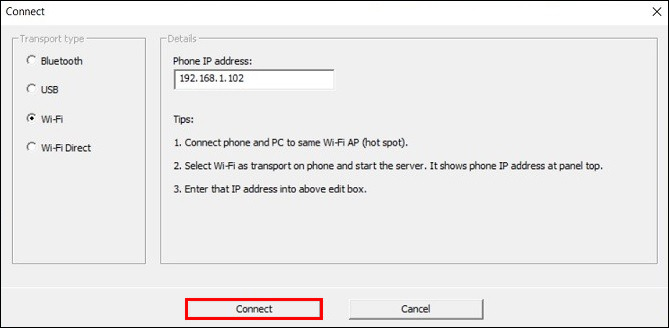
Druga možnost je, da povežete svoj osebni računalnik in pametni telefon prek Wi-Fi Direct. Vendar pa boste morali svoj pametni telefon spremeniti v dostopno točko in uporabiti podatke operaterja. To bi morala biti zadnja možnost, saj lahko vaš račun močno poviša.
- Pojdite na »Nastavitve« na pametnem telefonu.
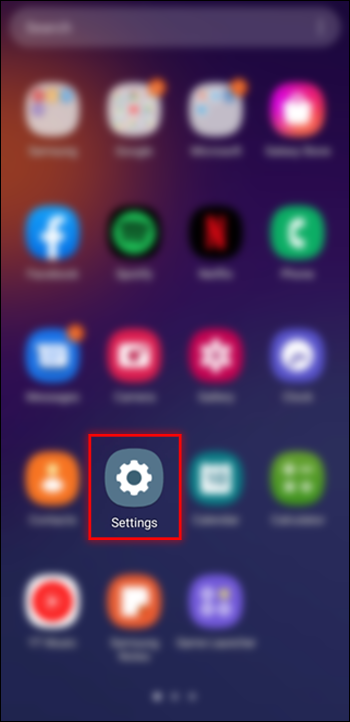
- Pojdite na »Tethering« ali »Connections«, odvisno od vaše naprave.
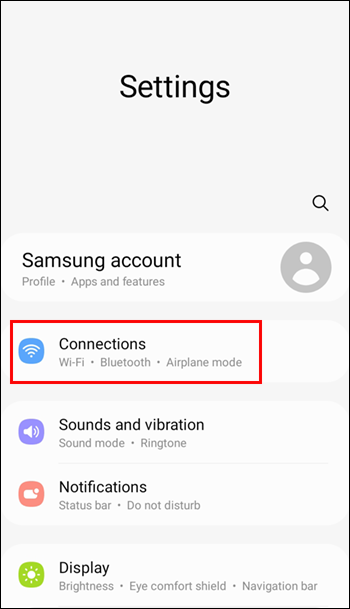
- Vklopite dostopno točko in dovolite drugim, da se pridružijo, če ste pozvani.
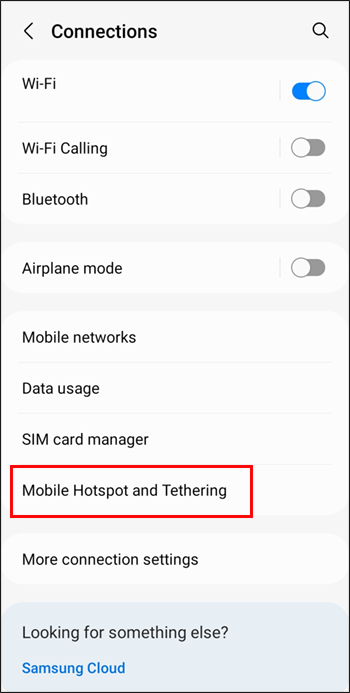
- Zaženite računalnik in odprite »Nastavitve«.
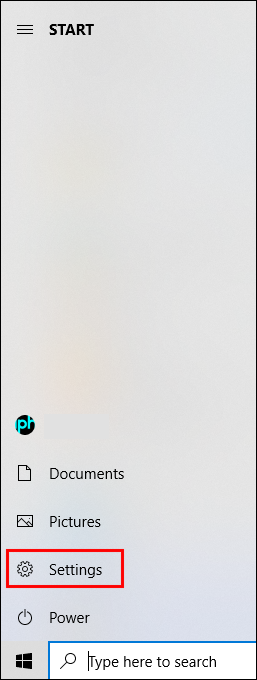
- Odprite zavihek »Omrežje in internet«, kliknite »Wi-Fi« in pritisnite »Prikaži razpoložljiva omrežja«.

- Izberite dostopno točko in izberite »Poveži«.

- V telefonu zaženite WO Mic, pomaknite se do »Nastavitve« in pod »Prevoz« pritisnite »Wi-Fi Direct«.
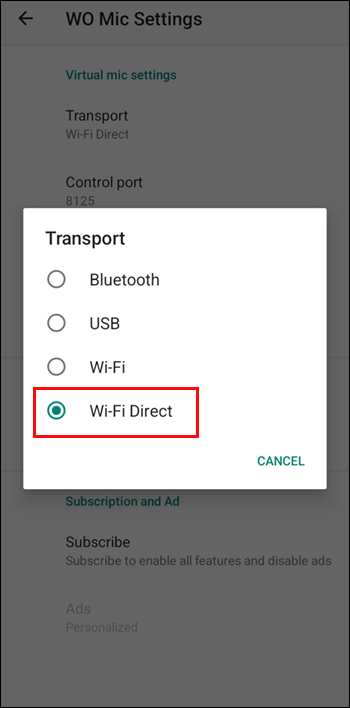
- Pritisnite simbol »Predvajaj« in odprite Windows WO Mic.
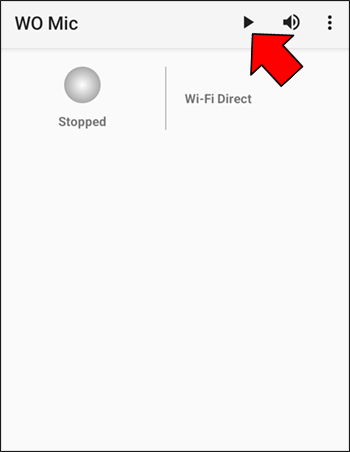
- Za »Vrsto prenosa« izberite »Wi-Fi Direct« in izberite »Poveži«.
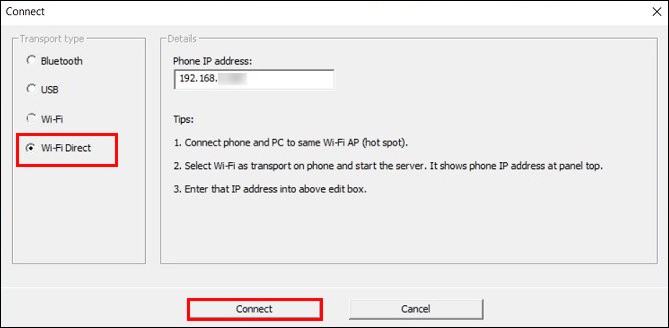
- Uporabite Zoom s popolnoma delujočim telefonskim mikrofonom
Uporaba telefona kot mikrofona z Microsoft Teams
Teams vam omogoča tudi uporabo pametnega telefona kot mikrofona. Najlažji način za konfiguracijo naprave je uporaba brezplačne programske opreme. Poleg WO Mic lahko uporabite tudi EZ Mic.
Prvi korak je nastavitev aplikacije v računalniku in telefonu.
kako hitreje namestiti parne igre
- Prenesite EZ Mic za namizje iz to spletno stran.

- Namestite aplikacijo na svoj iPhone oz Android pametni telefon.
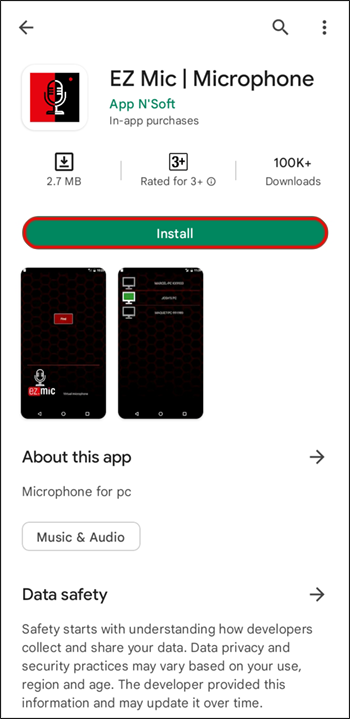
- Zaženite aplikacijo na obeh napravah.
Zdaj boste morali povezati svoj pametni telefon.
- Povežite računalnik in telefon z istim omrežjem Wi-Fi.
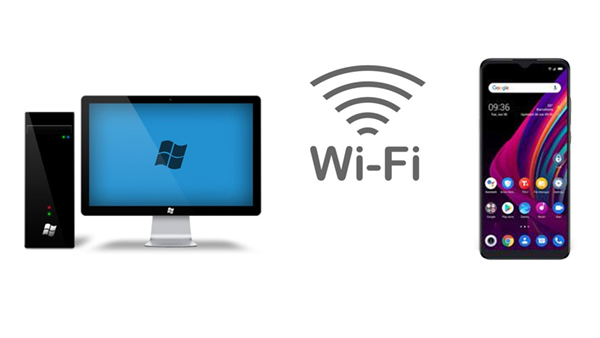
- Odprto Mikrofon EZ na pametnem telefonu in pritisnite »Najdi«.
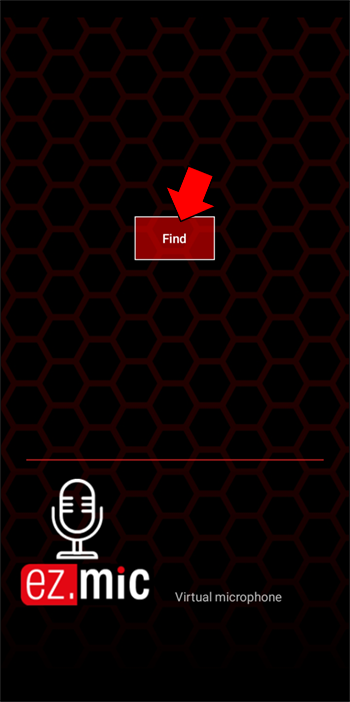
- Počakajte, da aplikacija odkrije vaš računalnik. Ko se to zgodi, tapnite ime vašega računalnika.
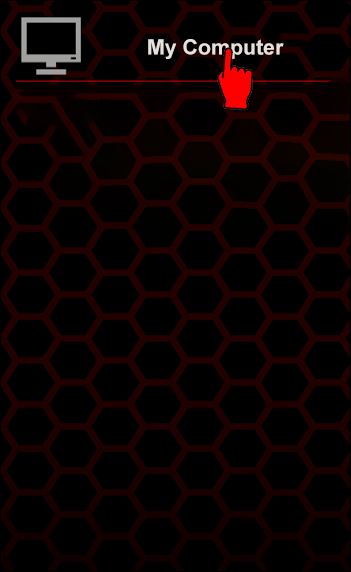
- Če ste pozvani, dovolite sistemu uporabo vašega mikrofona.
- Simbol PC bi moral zdaj postati zelen.

Nazadnje preverite, ali vaš mikrofon deluje na vašem računalniku.
- Vrnite se na svoj računalnik in zaženite »Nadzorna plošča«.

- Pritisnite »Strojna oprema in zvok«.
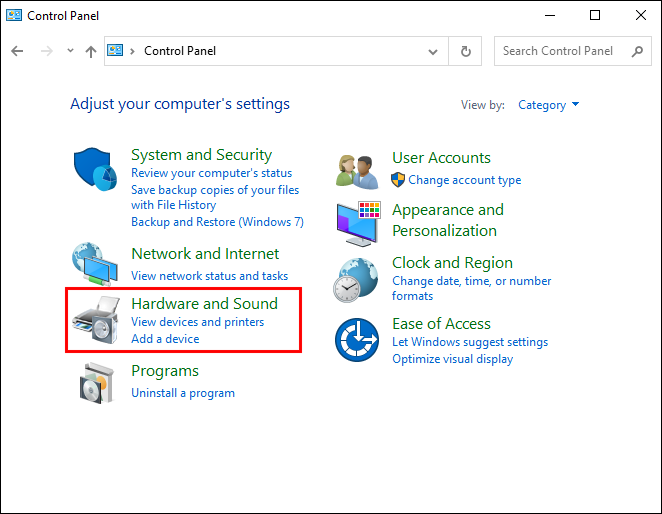
- Izberite zavihek »Zvok« in izberite »Upravljanje zvočnih naprav«.
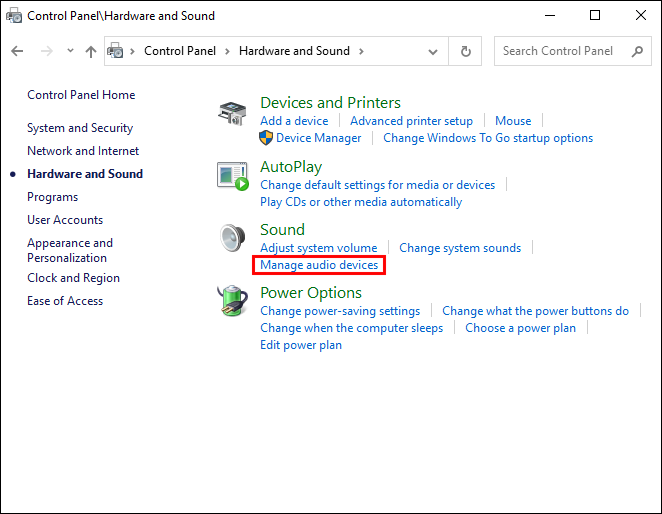
- Pomaknite se do »Snemanje« in dvokliknite mikrofon EZ.

- Tapnite razdelek »Poslušaj« in potrdite polje zraven »Poslušajte to napravo«.
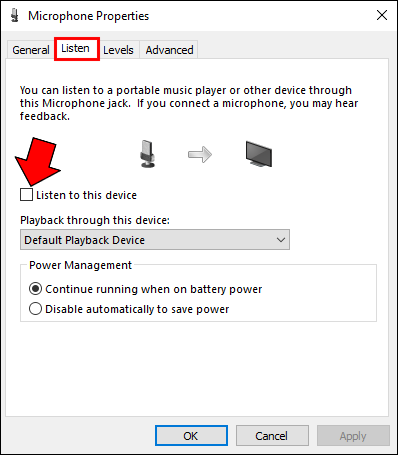
- Pritisnite gumb »Uporabi« in v računalniku bi morali slišati zvok, ki ga je posnel vaš pametni telefon. To pomeni, da vaša naprava pravilno deluje kot vhodni mikrofon za vaš računalnik
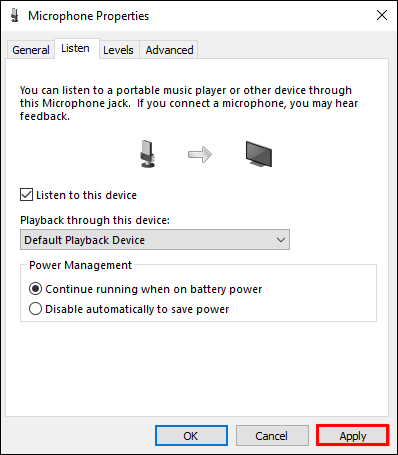
- Pojdite v Microsoft Teams in začnite sestanek.
Če vidite kakršne koli napake ali zaostajanje, preverite svojo povezavo. Odprete lahko tudi upravitelja opravil, da konfigurirate EZ Mic in povezane aplikacije kot storitve z visoko prioriteto.
Če se odločite za EZ Mic, razmislite o nadgradnji na njegovo premium različico. V nasprotnem primeru se mikrofon odklopi vsakih štiri do pet minut, kar je lahko moteče.
Visokokakovosten zvok iz vašega najljubšega pripomočka
Če se vaš mikrofon pokvari pred vašo naslednjo sejo Discord, Zoom ali Teams, brez panike. Spremenite svoj telefon v popolnoma funkcionalen mikrofon z vgrajenimi funkcijami ali programsko opremo tretjih oseb. Izkušnja bo v bistvu enaka.
Ste že kdaj uporabili svoj pametni telefon kot mikrofon med sestanki? Kako ste konfigurirali svojo napravo? Povejte nam v spodnjem oddelku za komentarje.









